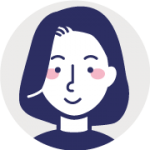webデザイナーの作業環境
パソコン(ノート、モニター)、マウス、キーボード、デスク、Adobeソフトが一般的なwebデザイナーの作業環境に必要なツールです。
このあと、私が何を使っているか詳しく詳細を説明しますが、どういう作業(仕事内容)をするかによって、またどこで仕事をするかによっても変わってきます。
見た目のクリエイティブだけ作るwebデザイナーならAdobeソフトのPhotoshop、Illustrator、XDで事足りるのですが、コーディングやシステムの設計までするのならば、他にもソフトが必要になったりします。
あとはどこで仕事をするかという点でも…
例えば、会社で仕事をするwebデザイナーであればデスクやパソコン、パソコン周りのガジェット、ソフトなどは一式用意されているので、特に何も必要ありません。
私のように、自宅で作業をするなら上記のように一式必要です。
たまに気分転換にカフェなどで仕事をする時には、Adobeソフトが入ったノートパソコンとマウスを持ってたり…となります。
webデザイナーに最低限必要なもの
ズバリ、
・パソコン
・マウス
・Adobeソフト
です。
これだけあれば、とりあえず仕事はできます。
人によってはマウスがなくても作業できるって人もいますね!
あとはどれだけ、心地よい作業環境を作っていくかでお財布との相談ですね。
PC関係
パソコン
MacBook Airと、Windowsのデスクトップを使っています。
もともとデスクトップのみだったのですが、家以外で作業するときノートパソコンが必要だったので、MacBook Airを購入しました。そしたらね、もぉMacBook Airで十分でしたね(笑)
画面狭すぎて仕事にならないんじゃないかって思ってたんですけど、意外と大丈夫ですね。
なので、1台目のパソコン買うならノートパソコンで十分だと思います。
余裕が出てきたらデスクトップを買えばいいです。
パソコン周りのガジェット
マウスとキーボードはコードレスのものを使っています。
基本MacBook Airを使って仕事をしているので、外付けのマウスとキーボードを使っています。コードがあるとデスクがわちゃわちゃしちゃってごちゃつくのでコードレスの方がおすすめです。
Adobe CC
AdobeはCCを使ってます。
CCならパソコン2台まで共有できるので、ノートパソコンとデスクトップで共有しています。
iPad
実装したサイトの確認用と、作業中のBGM用に使ってます。
iPadで作業するということは、ほとんどないのですが、webサイトを作ったらデバイスごとにちゃんと表示されるかの確認をしないといけないので、その際に使ってます。
あと、私にとって重要な役割としては、作業中のBGMを流す機械としても使ってます。
作業しているバソコンでYouTubeとか流すと、パソコンが熱くなっちゃって動きが鈍くなるような気がするので分けてます。
ちなみに私は、作業中は、
・ラジオ
・アニメ
・音楽
をBGMとして流してます。
ラジオ
radikoというサービスを使ってラジオを聴いています。
radikoは、パソコンやスマホで無料でラジオが聴けるサービスです。ネットに接続できれば、気軽に聴けるので便利です。
脳みそにちょっと刺激を与えたいなぁという時には、ラジオから流れる新しい情報を取り入れながら仕事してます。
アニメ
気分を上げたいときは動画サービスでアニメを流して作業します。
話数が多くて、真剣にみなくても良いけど面白いやつが良いので、「銀魂」というアニメを流してます。
もう何回も見てるので、新鮮味はありませんが、やる気出なかったりテンション駄々さがりの時は、好きなアニメを流してモチベーションを無理くり上げてパソコンと向かい合ってます(笑)
単純作業の時にはおすすめ!
アニメがあんまりって人は、ネイチャーみたいな動物映像とか、旅映像をひたすらながしてるのもいいですね。
私は、アニメを流すときはU-NEXT を使っています。
を使っています。
初回は31日間無料で試せて使いやすかったし、好きな映画とかアニメがたくさんあったりしたので、そのまま使ってます。見放題作品数NO.1なだけ合って、作品数はかなり多いので、たまに「どれみようかなぁ♪」なんて選ぶ時間がかかっちゃうのがたまに傷(笑)
U-NEXT みたいなサイトに登録しておくと、作業中以外の、休日に本気で映画みる時にも使えるので私的には気に入っています。U-NEXT
みたいなサイトに登録しておくと、作業中以外の、休日に本気で映画みる時にも使えるので私的には気に入っています。U-NEXT は新作も結構入っていたのがお気に入りポイントでした。
は新作も結構入っていたのがお気に入りポイントでした。
音楽
ガチ作業の時はYouTubeで「作業用BGM」を検索して流しています。
集中して作業をしたいときは、人の話し声とか動画とかは気が散るけど、無音だとなんか寂しい…となるので、流しています。
洋楽からクラシックまでなんでも、その時の気分によって!本気度が高い日ほど、人の声が入ってない音楽選びますね。
スマホ
サイトの表示チェック用。
スマホサイトを作ったら、スマホでチェックしないといけないので、仕事道具としても使ってます。
あとは、クライアントとの連絡ツールアプリが入っているので、肌身離さず持ってます。
wifi
私はポケットWiFiを使っています。
私が契約しているのはGMOとくとくBB のWiMAX 2です。
のWiMAX 2です。
以前「光」に申し込んだのですが、申し込んでいざ工事!ってなった時に、住んでるマンションが構造的に設置が難しいと言われ、それ以来、工事不要ですぐに使えるポケットWiFiにしています。
嵐の日以外は問題なくつながるので、今後もこれでいいかなぁと思っています。
家じゃない公園とか電車などでも、パソコンでネットが使えるので便利ですよ〜
家具・小物
デスク
デスクにパソコンを直置きすると、目線より下に画面があって肩こりになるので、一段高くなる台をおいてそこにパソコンを置いています。
チェア(バランスボール)
デスクでの作業の時には、チェアの代わりにバランスボールを使っています。
ゆらゆらして仕事にならないのでは?と思いきや、足を床に着けているのでめちゃくちゃ安定してます。
チェアからバランスボールに変えて、腰痛とお尻の痛みから解放されました!ダイエット効果は感じないのですが、デザイナーあるあるの腰痛から解放されるのはかなり大きいですね!
スタンドライト
100均で買った300円のライト(笑)を使っています。
明るさ3段階に変えられるし、ライトの首がくねくね動いてちょうどいい高さに調節しやすいから便利です!
電池でも、USBでも使えるところもお気に入り。
その他
作業用のデスクの他に、ソファーと席も作っています。気分転換になるので、余裕があればメインデスク以外に作業スペースを作っておくといいですよ!
その他
クライアントとの連絡ツール
クライアントとの連絡は、メールではなく以下のツールを使って行うことがほとんどです。
・ChatWork
・Slack
・ZOOM
・ランサーズ
・クラウドワークス
基本的にはクライアントから「Slack使えますか?」という感じでツールを指定されることがほとんどです。
ツールを指定されて、「使えません!」というわけにはいかないので、事前に登録して使えるようにしておきましょう。
ZOOMはミーティングの時に使います。
ランサーズやクラウドワークスはクラウドソーシングですが、案件をクラウドソーシング内でもらうとそのままその中で連絡を取り合うことになります。
事務系ツール
Misoca(ミソカ)
見積書や請求書を作るときに使ってます。請求書の送付もできるので便利!
見積書や請求書は、フリーランスはそれぞれのフォーマットで作るので、絶対に使わないといけないということはないのですが、管理が便利だし無料なので、私は使っています。
freee
確定申告が簡単にできる会計ソフトです。フリーランスの先輩に会計ソフトは何を使っているのかと聞いたら教えてもらいました!デザイナーはこれを使っている人が多いらしい。
Misoca(ミソカ) と連動して、収支の管理をできるので合わせて使うのがおすすめ。
と連動して、収支の管理をできるので合わせて使うのがおすすめ。
👉freeeの詳細はこちら